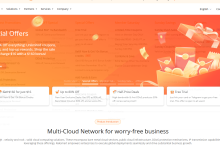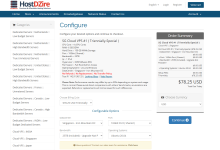要设置 windows 11 虚拟内存,请执行以下步骤:进入“高级系统设置”,选择“高级”选项卡,并单击“设置”按钮。在“性能选项”窗口中,选择“高级”选项卡,然后单击“更改”按钮。取消选中“自动管理分页文件大小”选项,选中“自定义大小”,并输入初始和最大虚拟内存大小(推荐为物理内存大小的 1.5 倍)。选择存储虚拟内存的驱动器,然后单击“设置”按钮。注意,使用固态硬盘作为虚拟内存驱动器可以提高性能,设置过大的虚拟内存或可用空间不足可能会影响系统性能。

如何设置 Windows 11 虚拟内存
虚拟内存是一种将硬盘空间用作系统内存的方式。当系统物理内存不足以满足需求时,虚拟内存可以改善电脑性能。以下是设置 Windows 11 虚拟内存的方法:
第一步:查找虚拟内存设置
- 在任务栏的搜索框中输入“高级系统设置”。
- 在“系统属性”窗口中,单击“高级”选项卡。
- 在“性能”部分,单击“设置”按钮。
第二步:选择“高级”选项卡
点击下载“C盘瘦身工具,一键清理C盘”;
- 在“性能选项”窗口中,选择“高级”选项卡。
- 在“虚拟内存”部分,单击“更改”按钮。
第三步:启用虚拟内存
- 取消选中“自动管理所有驱动器的分页文件大小”复选框。
- 选中“自定义大小”选项。
第四步:指定虚拟内存大小
- 在“初始大小 (MB)”框中,输入虚拟内存的初始大小。推荐值是物理内存大小的 1.5 倍。
- 在“最大大小 (MB)”框中,输入虚拟内存的最大大小。与初始大小相同,推荐值是物理内存大小的 1.5 倍。
第五步:选择驱动器
- 从“驱动器”下拉菜单中选择要存储虚拟内存的驱动器。最好选择具有足够可用空间的驱动器。
第六步:点击“设置”按钮
- 单击“设置”按钮保存更改。
- 随后系统可能要求您重启电脑使更改生效。
注意:
-
设置虚拟内存时,应注意以下几点:
- 使用固态硬盘 (SSD) 作为虚拟内存驱动器可以提高性能。
- 设置过大的虚拟内存可能会影响系统性能。
- 确保虚拟内存驱动器有足够的可用空间。